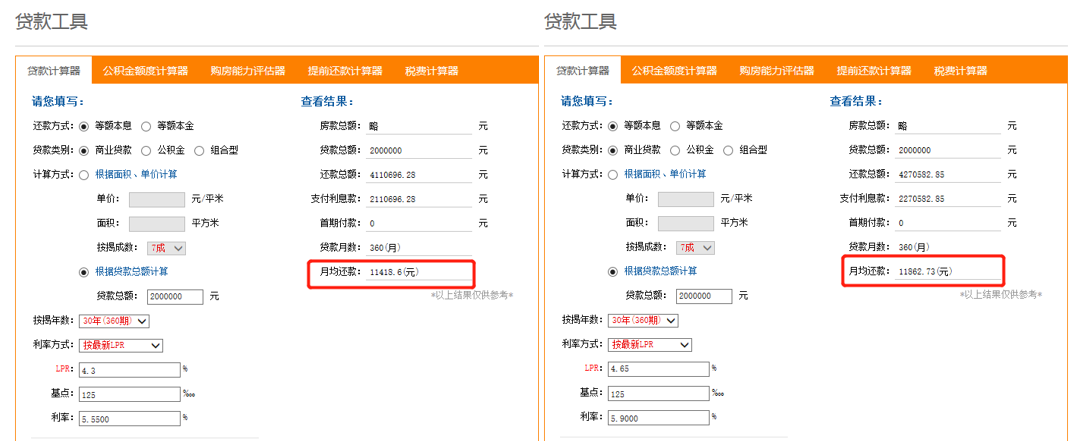如何统一调整Excel表格间距-Excel表格间距怎么统一调整
为什么要调整Excel表格间距
在创建Excel表格时,有时会出现行间距或列间距不均匀的情况,调整表格间距可以确保数据在表格中呈现得更加清晰,便于查看和编辑,统一的间距还能使表格看起来更加专业,提高数据报告的质量。
如何调整Excel表格间距
1、调整列宽:
(1) 选中需要调整的列。
(2) 将鼠标移至该列字母标题的边界处,直至出现双向箭头。
(3) 按住鼠标左键拖动,调整至合适的宽度后松开。
(4) 若需统一调整多列宽度,可按住Ctrl键或Shift键进行选择并调整。
2、调整行高:
(1) 选中需要调整的行。
(2) 将鼠标移至该行数字编号的下边界处,直至出现双向箭头。
(3) 按住鼠标左键拖动,调整至合适的高度后松开。
(4) 若需统一调整多行的行高,同样可按住Ctrl键或Shift键进行选择并调整。
3、调整单元格内边距:
单元格内边距指的是单元格内部文字与边框之间的距离,可通过以下步骤调整:
(1) 选中需要调整的单元格或区域。
(2) 右击选中的单元格,选择“格式化单元格”或“设置单元格格式”。
(3) 在弹出的对话框中,找到“对齐”选项卡,设置水平对齐、垂直对齐以及缩进等选项。
(4) 调整缩进值以改变文字与边框之间的距离。
高级技巧
1、使用快捷键:Ctrl+Shift+方向键可以一次性调整多列的列宽或多行的行高,具体数值可通过鼠标右键进行设置。
2、批量调整:针对大量数据的表格,可利用Excel的筛选、排序等功能快速定位并调整所需的行或列。
3、自定义样式:为统一整个工作表的格式,可创建自定义样式,对行高、列宽、字体等进行统一设置。
注意事项
1、调整间距时,要确保数据的完整性和可读性,避免间距过大或过小导致的数据错位或难以辨识。
2、保持整体布局的均衡和美观,在调整多行或多列的间距时,不要过于追求统一而忽略了数据的实际展示需求。
3、使用快捷键时,要注意与其他操作的区分,避免误操作导致的数据丢失或格式混乱,建议先进行备份或使用“撤销”功能进行修正。
4、对于复杂的表格布局,可先规划草图或使用其他软件辅助设计,再导入Excel进行调整,提高工作效率和准确性。
在调整Excel表格间距时,要注重实用性与美观性的平衡,保证数据的准确性和可读性,同时注重整体的美观性和专业性,通过实践不断提高Excel操作水平,为工作和学习带来便利和效益。